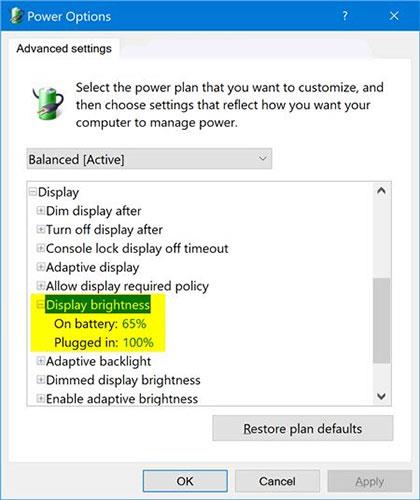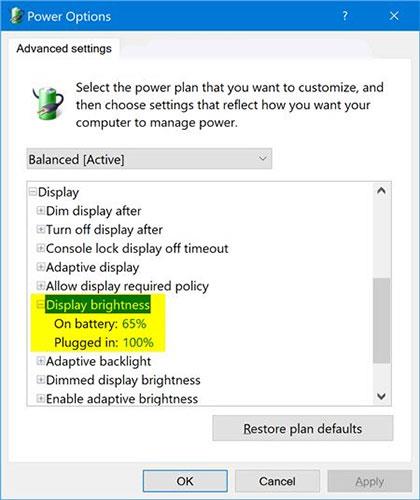Ak máte notebook alebo tablet, niekedy potrebujete zmeniť jas obrazovky. Ak napríklad chcete notebook používať vonku počas slnečného dňa, možno budete potrebovať jasnú obrazovku, aby ste lepšie videli. Alebo, ak ste v tmavej miestnosti, možno budete chcieť znížiť jas obrazovky.
Jasnejšia obrazovka spotrebuje viac energie a znižuje výdrž batérie.
V Možnostiach napájania nastavte jas displeja
Nastavenie Jas displeja v Možnostiach napájania umožňuje používateľom určiť predvolenú úroveň jasu obrazovky. Toto nastavenie sa vzťahuje len na prenosné počítače, ktoré podporujú vstavané ovládanie úrovne jasu displeja.
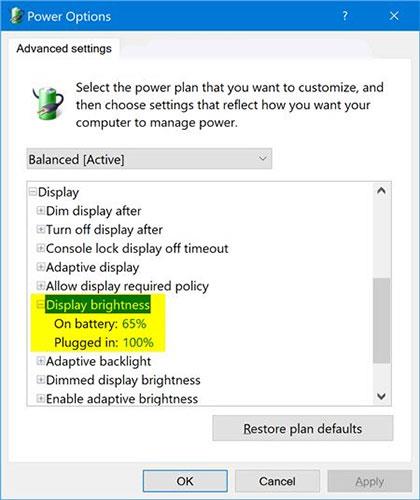
V Možnostiach napájania nastavte jas displeja
Jas displeja bol predvolene odstránený z Možnosti napájania počnúc Windows 10 build 17639.
Táto príručka vám ukáže, ako pridať alebo odstrániť nastavenia jasu displeja v časti Displej v Možnostiach napájania v systémoch Windows 7, Windows 8 a Windows 10 .
Poznámka : Aby ste mohli pridať alebo odstrániť toto nastavenie v Možnostiach napájania, musíte byť prihlásení ako správca.
Neovplyvní to možnosť používateľa zmeniť jas obrazovky pomocou iných metód.
Pridajte alebo odstráňte "Jas displeja" v Možnostiach napájania pomocou príkazového riadka
1. Otvorte príkazový riadok s právami správcu .
2. Zadajte 1 z 2 nižšie uvedených príkazov, ktoré chcete použiť, do príkazového riadka s právami správcu a stlačte Enter.
(Ak chcete pridať jas displeja - predvolený)
powercfg -attributes SUB_VIDEO aded5e82-b909-4619-9949-f5d71dac0bcb -ATTRIB_HIDE
alebo:
(Na vymazanie jasu displeja)
powercfg -attributes SUB_VIDEO aded5e82-b909-4619-9949-f5d71dac0bcb +ATTRIB_HIDE
3. Ak chcete, teraz môžete zatvoriť príkazový riadok s právami správcu.